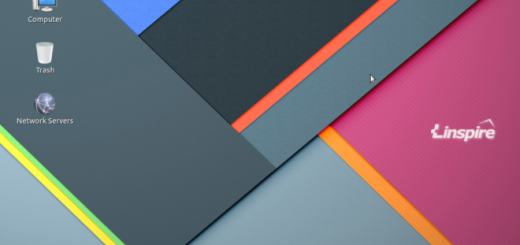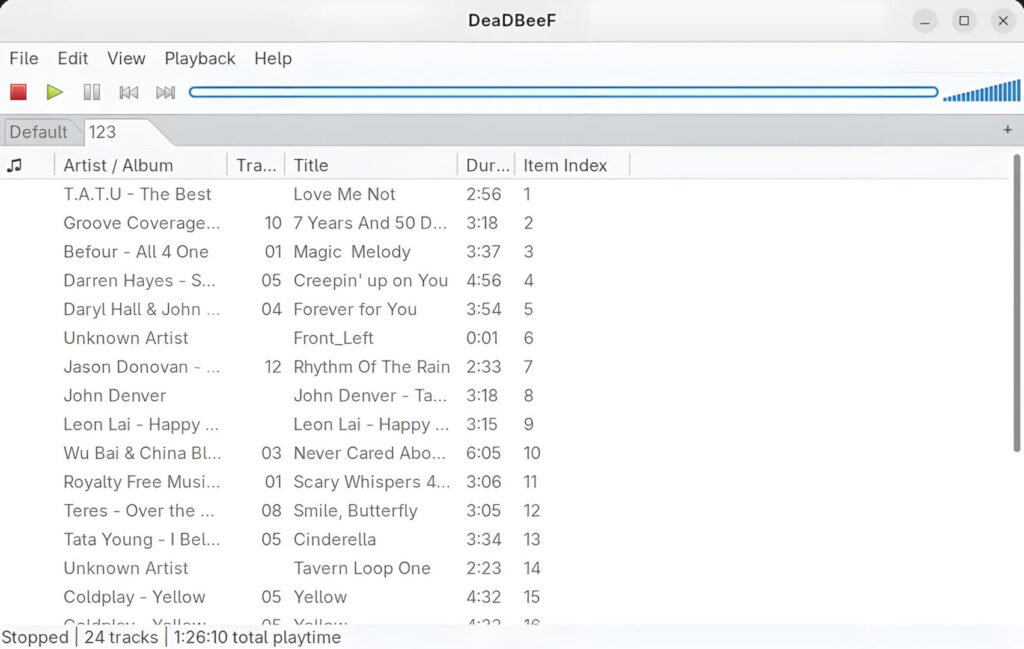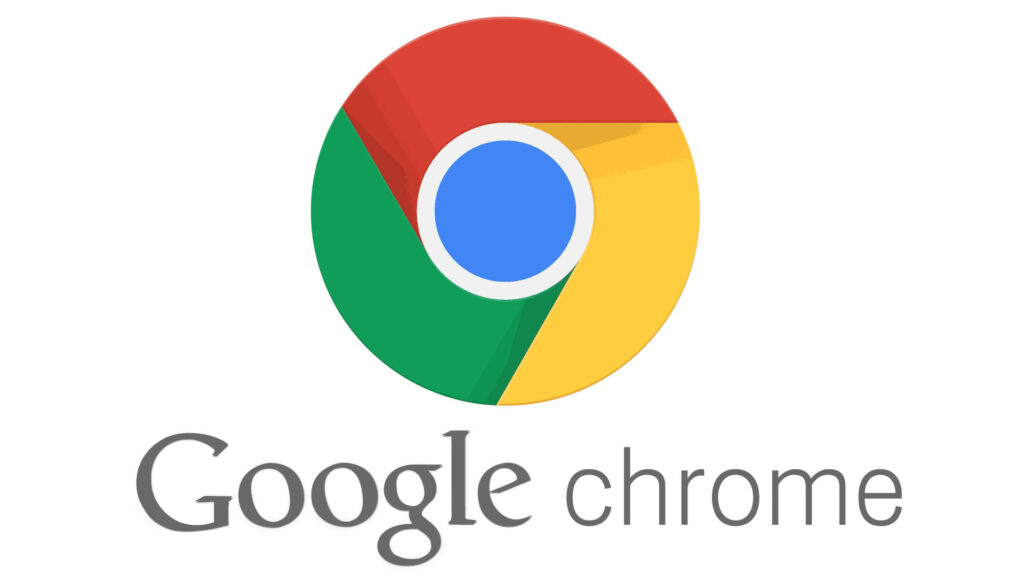[GUIDA] Passare da una versione di Java all’altra con SDKMAN!
![[GUIDA] Passare da una versione di Java all’altra con SDKMAN! 1 sdkman java 1](https://www.lffl.org/wp-content/uploads/2020/07/sdkman-java-1.jpg)
Ultimo aggiornamento:26 Luglio 2020
SDKMAN! è un tool che consente di gestire più versioni di vari dev kit su Linux ma anche su macOS, Solaris e FreeBSD. Sono tantissimi i dev kit che potete configurare: Java, Groovy, Scala, Kotlin, Ceylon, Ant, Gradle e molti altri. SKDMAN! è scritto in Bash (ma funziona anche con Zsh) e richiede solo curl e zip/unzip per funzionare correttamente. In questo articolo vediamo come installare e gestire più versioni di Java usando SDKMAN!.
SDKMAN! gestione dei dev kit
Per iniziare è necessario installare SDKMAN! attraverso la command line, dando il seguente comando:
$ curl -s "https://get.sdkman.io" | bash
qui trovate una guida all’installazione.
Ora che SDKMAN! è installato usate il terminale per farvi mostrare tutte le versioni di Java:
sdk list java
Ciò vi mostrerà una lista delle versioni che potrete installare (Amazon Java, Azul Zulu OpenJDK, AdoptOpenJDK, Java.net etc).
Ora non vi resta che decidere quale versione volete installare, ponendo attenzione alla voce Identifier. Il comando da dare, infatti, è il seguente:
sdk install java IDENTIFIER
Rimpiazzate IDENTIFIER con la versione di Java che vi interessa. A titolo d’esempio, per installare AdoptOpenJDK 11.0.8.hs, il comando è il seguente:
sdk install java 11.0.8.hs-adpt
Questo software può installare anche una versione locale di Java, in questo modo:
sdk install java [UNIQUE-IDENTIFIER] /path/to/Java
Se volete procedere in questo modo dovete prima scaricarvi la versione desiderata. Ad esempio:
sdk install java 14.0.2-oracle ~/Downloads/jdk-14.0.2
Gestione delle versioni Java
Ci sono tre modi per gestire le versioni Java:
- settare una versione di Java come default
- usare una specifica versione di Java solo per la sessione corrente
- attivare una particolare versione di Java quando entrate in una specifica directory
1) Impostare una versione di default
Per impostare una specifica versione di Java come versione da usare di default, indipendentemente dal metodo usato per l’installazione, date il seguente comando:
sdk default java IDENTIFIER
Rimpiazzate IDENTIFIER con una specifica versione di Java:
sdk default java 11.0.8.hs-adpt
Ciò imposta la variabile d’ambiente JAVA_HOME in ~/.sdkman/candidates/java/current.
2) Usare una versione di Java per la sessione corrente
Basta dare sdk use java IDENTIFIER avendo cura di rimpiazzare IDENTIFIER con una specifica versione di Java:
sdk use java 14.0.2-oracle
3) Attivate una particolare versione di Java
Date il seguente comando nella directory dove intendete usare una particolare verisone di Java:
sdk env init
In questo modo verrà generato un file .sdkmanrc in questa specifica directory. Apritelo e cambiate la versione di Java (cercate la voce java=) con quella desiderata. Ad esempio impostate java=11.0.8.hs-adpt.
Ora date il comando sdk env nella medesima directory per attivare la versione di Java che avete specificato nel file .sdkmanrc.
Se avete appena installato SDKMAN! potete vedere quale versione di Java avete pre-installato date sdk current java.
Per ulteriori dettagli non mi resta che rimandarvi al sito ufficiale del progetto.
Seguiteci sul nostro canale Telegram, sulla nostra pagina Facebook e su Google News. Nel campo qui sotto è possibile commentare e creare spunti di discussione inerenti le tematiche trattate sul blog.
Fonte: https://www.lffl.org/2020/07/guida-sdkman-gestione-java.html
Se vuoi sostenerci, puoi farlo acquistando qualsiasi cosa dai diversi link di affiliazione che abbiamo nel nostro sito o partendo da qui oppure alcune di queste distribuzioni GNU/Linux che sono disponibili sul nostro negozio online, quelle mancanti possono essere comunque richieste, e su cui trovi anche PC, NAS e il ns ServerOne. Se ti senti generoso, puoi anche donarmi solo 1€ o più se vuoi con PayPal e aiutarmi a continuare a pubblicare più contenuti come questo. Grazie!
Hai dubbi o problemi? Ti aiutiamo noi!
Se vuoi rimanere sempre aggiornato, iscriviti al nostro canale Telegram.Se vuoi ricevere supporto per qualsiasi dubbio o problema, iscriviti alla nostra community Facebook o gruppo Telegram.
Cosa ne pensi? Fateci sapere i vostri pensieri nei commenti qui sotto.
Ti piace quello che leggi? Per favore condividilo con gli altri.






![[GUIDA] Passare da una versione di Java all’altra con SDKMAN! 2 sharing-caring-1](https://www.lffl.org/wp-content/uploads/2018/02/sharing-caring-1.png)